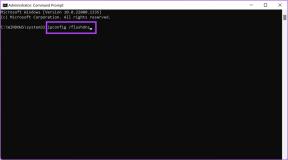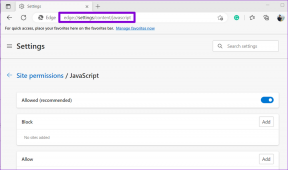IPhone'a Başka Bir E-posta Eklemenin 3 Yolu
Çeşitli / / July 29, 2023
Gmail, Outlook, iCloud vb. farklı hizmetlerden birden çok e-posta adresi kullanıyorsanız, bunları iPhone'unuza eklemek isteyebilirsiniz. Ama eğer açarsan Posta uygulaması, başka bir e-posta eklemek için herhangi bir seçenek görmezsiniz. Peki iPhone'a başka bir e-posta nasıl eklenir? Bunu Ayarlar'dan yapmanız gerekiyor. iPhone'a e-posta eklemenin farklı yollarını kontrol edelim.
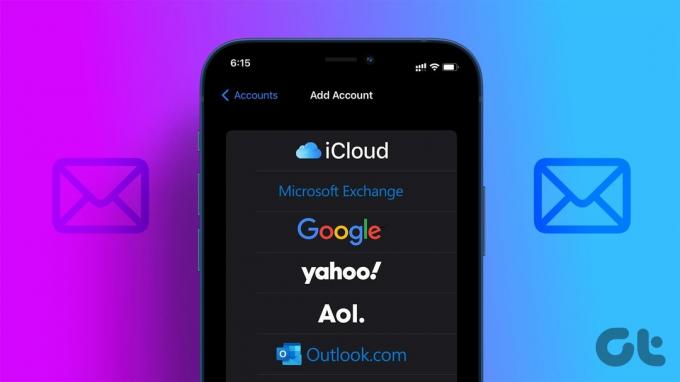
Ayrı iş ve kişisel hesaplarınız varsa, birden çok e-posta adresi eklemek de kullanışlıdır. İş hesapları için, toplantı sahibi ayarlarını ekleyerek e-posta adreslerini manuel olarak ekleyebilirsiniz. Ayrıca kişileri, takvimi, notları vb. senkronize etmek için birden fazla e-posta hesabı kullanabilirsiniz.
Yöntem 1: E-posta Kimliği ve Parola Kullanma
Bu yöntemde, e-posta adresinizi ve şifrenizi eklemeniz yeterlidir ve e-posta hesabınız Mail uygulamasına eklenecektir. Bu yöntem çoğu kullanıcı için çalışacaktır.
iPhone'unuza başka bir e-posta (Gmail, Outlook ve diğerleri) eklemek için bu adımları izleyin.
Aşama 1: iPhone'unuzdaki Ayarlar uygulamasını açın.
Adım 2: Posta'ya ve ardından Hesaplar'a gidin.

Aşama 3: Hesap Ekle'ye dokunun. iCloud, Gmail, Yahoo, Outlook vb. ekleyebileceğiniz farklı e-posta hizmetleri türlerini göreceksiniz.
Adım 4: Tercih edilen hizmete dokunun.

Adım 5: Bir sonraki ekranda e-posta kimliğinin oturum açma ayrıntılarını girin ve İleri düğmesine basın.

Adım 6: Oturum açma ayrıntılarını ekledikten sonra bir Kaydet düğmesi görürseniz, üzerine dokunun.
Bu kadar. iPhone'unuza başarıyla başka bir e-posta eklediniz. Benzer şekilde, aynı veya farklı e-posta sağlayıcısından birden çok e-posta hesabı ekleyebilirsiniz.
Uç: Nasıl yapılacağını öğrenin imza ekle Posta uygulamasında.
Yöntem 2: Başka Bir E-posta Eklemek İçin E-posta Ayarlarını Kullanın
iPhone'da Apple Mail'e e-posta hesabı eklemenin başka bir yolu da e-posta ayarlarını eklemektir. İş e-postanızı manuel olarak eklemeniz, daha az yaygın bir e-posta sağlayıcısı kurmanız veya iPhone'unuza GoDaddy gibi e-posta hizmetleri eklemeniz gerektiğinde bu yöntem kullanışlıdır.
Ayarlarına girerek iPhone'unuzda bir e-posta ayarlamak için şu adımları izleyin:
Aşama 1: iPhone'unuzun Ayarlar uygulamasında, Posta'ya ve ardından Hesaplar'a dokunun.

Adım 2: Hesap Ekle'ye ve ardından Diğer'e dokunun.

Aşama 3: Posta Hesabı Ekle'ye dokunun ve ad, e-posta, şifre ve açıklama gibi temel ayrıntıları girin. İleri'ye dokunun.
Posta uygulaması, önce yukarıdaki adımda verilen ayrıntıları kullanarak otomatik olarak oturum açmaya çalışacaktır. Bu işe yararsa, iyi ve güzel. E-posta iPhone'unuza eklenecektir.

Adım 4: Ancak bu işe yaramazsa, gelen ve giden posta sunucusu ayarlarını girmeniz gereken ekrana yönlendirileceksiniz. Ayrıca IMAP veya POP hizmeti arasında seçim yapmanız gerekecektir. Tüm bu ayrıntılar e-posta sağlayıcınız tarafından sağlanacaktır. Ayrıntıları onaylamak için İleri veya Kaydet'e dokunun.

Adım 5: Posta geçişini gördüğünüz ekrana yönlendirilirseniz, etkinleştirin ve Kaydet düğmesine basın.
Bu kadar. E-posta hesabı, Posta uygulamasında görünecektir.
Yöntem 3: iPhone'a Başka Bir Gmail Hesabı Ekleyin
iPhone'unuza başka bir Gmail hesabı eklemek için yöntem 1'de belirtilen adımları kullanabilirsiniz. Ancak iPhone'unuza ek Gmail hesapları eklemek için Gmail uygulamasını da kullanabilirsiniz.
Aşama 1: iPhone'unuzda Gmail uygulamasını açın.
Adım 2: Sağ üst köşedeki profil resmi simgesine dokunun ve menüden Başka bir hesap ekle'yi seçin.

Aşama 3: Google'ı seçin ve aşağıdaki ekranlarda e-posta kimlik bilgilerinizi girin.

Adım 4: Birden çok hesap eklendikten sonra, profil resmi simgesine dokunun ve iPhone'unuzdaki Gmail uygulamasında birden çok hesap arasında geçiş yapmak için tercih edilen Gmail hesabını seçin.
Benzer şekilde, iPhone'unuza birden fazla e-posta hesabı eklemek için başka bir üçüncü taraf uygulamasını kullanabilirsiniz.

Uç: Kontrol et iPhone'da Gmail kullanmak için en iyi ipuçları.
iPhone'da Birden Çok E-posta Hesabına Nasıl Erişilir ve Arasında Geçiş Yapılır
Aşama 1: iPhone'unuzdaki Posta uygulamasını açın.
Adım 2: Posta uygulamasına eklenen tüm e-posta hesaplarını görmek için sol üst köşedeki Geri okuna dokunun. E-postalarını kontrol etmek istediğiniz hesabın altındaki Gelen Kutusu'na dokunun.

Uç: Nasıl yapılacağını öğrenin iPhone'unuzda e-postaları düzenleyin.
Mail'de Varsayılan E-posta Hesabı Nasıl Ayarlanır
E-posta göndermek için kullanılan varsayılan e-posta adresini değiştirmek için şu adımları izleyin:
Aşama 1: Telefonunuzda Ayarlar'ı açın.
Adım 2: Mail'e gidin.
Aşama 3: Oluşturma bölümüne gidin ve Varsayılan Hesap'ı seçin.

Adım 4: Varsayılan hesap olarak tutmak istediğiniz hesabı seçin.

Uç: Yeni bir e-posta oluştururken gönderenin e-posta adresini değiştirmek isterseniz, Posta uygulamasındaki Kimden alanına dokunun. iPhone'unuza eklenen tüm e-posta adresleri görünecektir. Kullanmak istediğinizi seçin. Ayrıca, nasıl düzelteceğinizi öğrenin iPhone e-posta göndermiyor.
Bir E-posta Hesabını iPhone'dan Kaldırma
Aşama 1: Ayarlar'ı açın ve Posta'ya ve ardından Hesaplar'a gidin.

Adım 2: Silmek istediğiniz e-posta sağlayıcısına dokunun.
Aşama 3: Hesabı Sil düğmesine basın. Görünen açılır pencerede onaylayın.

Uç: Nasıl yapılacağını öğrenin e-posta almayan iPhone'u düzeltin.
iPhone'a E-posta Ekleme Hakkında SSS
E-posta hesabını ekledikten sonra, Ayarlar > Posta > Hesaplar'a geri dönün. E-posta hesabına dokunun ve Posta'nın yanındaki geçişin etkin olduğundan emin olun. Ayrıca, iPhone'unuzu yeniden başlatmayı deneyin.
iCloud için varsayılan hesap olarak yalnızca bir Apple Kimliği kullanabilirsiniz. Ancak, yapabilirsiniz birden fazla Apple Kimliği ekleyin takviminizi, postanızı veya kişilerinizi senkronize etmek için. Başka bir Apple Kimliği eklemek için yöntem 1'de belirtilen adımları kullanın. E-posta sağlayıcıları listesinde iCloud'u seçin.
E-posta Gönderme Zamanı
Bu kılavuzun iPhone'unuza e-posta eklemenize ve bunları verimli bir şekilde yönetmenize yardımcı olduğunu umuyoruz. iPhone'unuza e-posta ekledikten sonra nasıl ekleyeceğinizi öğrenin. e-posta grupları oluştur. Ayrıca, nasıl yapılacağını bilmek göndermeyi iptal et veya iPhone'unuzdan bir e-posta planlayın.
Son güncelleme 25 Temmuz 2023
Yukarıdaki makale, Guiding Tech'i desteklemeye yardımcı olan bağlı kuruluş bağlantıları içerebilir. Ancak, editoryal bütünlüğümüzü etkilemez. İçerik tarafsız ve özgün kalır.

Tarafından yazılmıştır
Mehvish Mushtaq, derece olarak bir bilgisayar mühendisidir. Android'e ve gadget'lara olan sevgisi, Keşmir için ilk Android uygulamasını geliştirmesine neden oldu. Dial Kashmir olarak bilinen Hindistan Cumhurbaşkanı'nın prestijli Nari Shakti ödülünü aynı şekilde kazandı. Uzun yıllardır teknoloji hakkında yazıyor ve en sevdiği sektörler arasında nasıl yapılır kılavuzları, açıklayıcılar, Android, iOS/ıpados, Windows ve web uygulamaları için ipuçları ve püf noktaları yer alıyor.